시간을 절약하기 위해 사용해야 하는 7가지 자동화된 Android 설정
게시 됨: 2018-07-17다음 블로그 게시물에는 시간을 절약하기 위해 일상 생활에서 사용해야 하는 최고의 자동화된 Android 설정이 있습니다.
많은 사용자는 일상적인 작업을 수행하기 위해 스마트폰에서 많은 시간을 보냅니다. Android 휴대폰의 한 가지 좋은 기능은 원하는 방식으로 사용자 지정할 수 있다는 것입니다. 그 외에도 운영 체제에는 사용자가 더 쉽게 사용할 수 있는 다양한 자동화 기능이 있습니다.
휴대전화가 최적화되어 있는지 확인하거나 새 휴대전화를 설정하려는 경우 Android 휴대전화에서 이러한 자동화 기능을 시도해야 합니다.
1. 구글 플레이 자동 업데이트
업데이트는 빠르고 빠르게 제공되며 항상 설치하는 것이 좋습니다. 일반적으로 이러한 업데이트에는 다양한 보안 수정 사항이 있으며 새로운 기능이 추가됩니다.
이 프로세스를 자동화할 수 있으므로 앱의 최신 업데이트를 매일 확인할 필요가 없습니다. 방법은 다음과 같습니다.
구글 플레이 스토어 앱을 실행합니다.
햄버거 아이콘 을 탭합니다. 메뉴 표시줄에서 설정을 탭합니다.
일반 섹션에서 앱 자동 업데이트 를 탭합니다. 대화 상자에서 " Wi-Fi를 통해서만 앱 자동 업데이트를 선택합니다. "
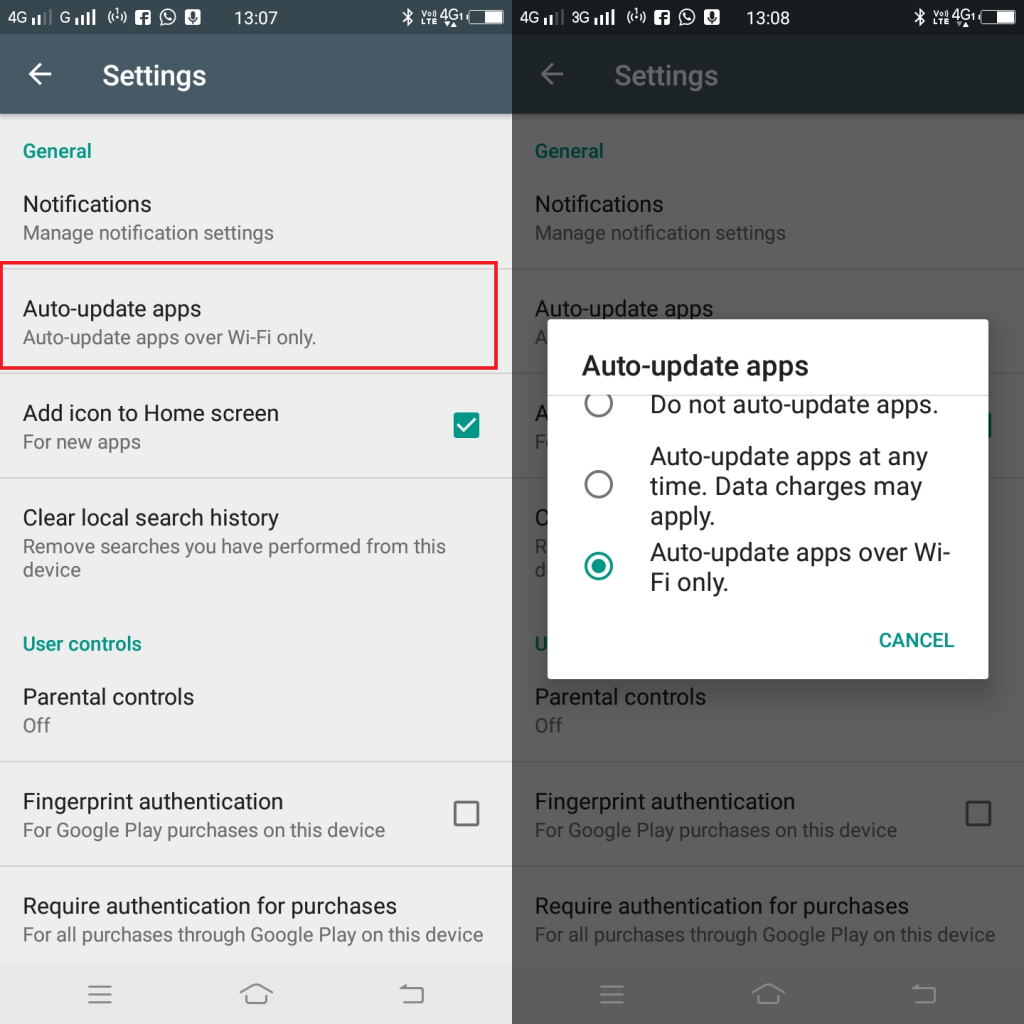
이미지: Viney Dhiman / KnowTechie
무제한 데이터 요금제가 있는 경우 그런 다음 " 언제든지 앱 자동 업데이트"로 이동할 수도 있습니다. 데이터 요금이 부과될 수 있습니다. "
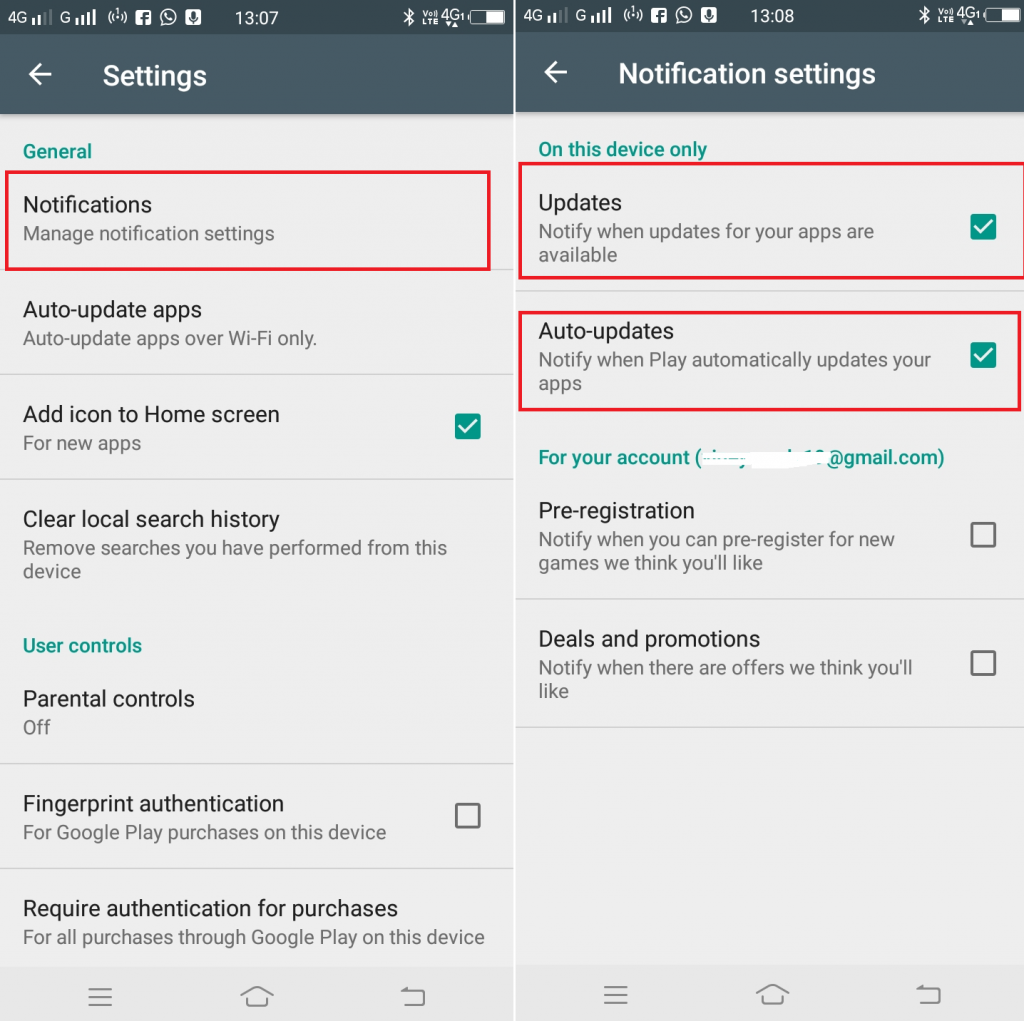
이미지: Viney Dhiman / KnowTechie
그런 다음 일반 섹션으로 돌아가 알림 을 탭합니다. 여기의 " 이 기기 에서 " 섹션에서 사용 가능한 업데이트 또는 앱이 자동으로 업데이트될 때 알림을 받도록 선택합니다.
2. Google Play 프로텍트 앱 스캔
Google Play 프로텍트는 휴대전화와 앱에서 악성 콘텐츠를 검색하는 유용한 기능입니다. 원할 때마다 스캔을 실행하지만 프로세스를 자동화하면 시간을 절약할 수 있습니다.
구글 플레이 스토어를 실행합니다.
햄버거 아이콘 을 누르고 Play 프로텍트 를 선택합니다.
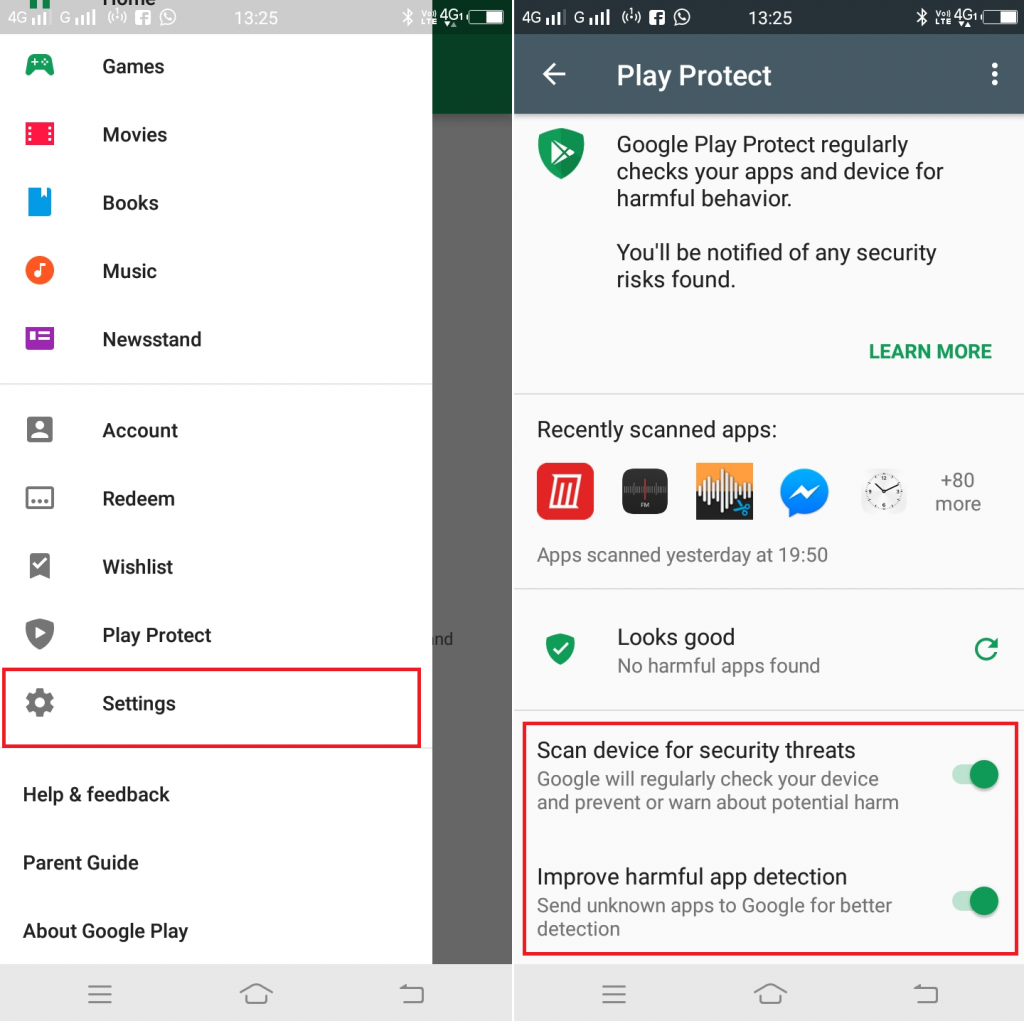
이미지: Viney Dhiman / KnowTechie
여기에서 " 보안 위협에 대해 장치 검사" 옵션을 켜야 합니다. "
또한 " 유해한 앱 탐지 개선. " 이렇게 하면 알 수 없는 앱에 대해 Google에 알립니다. 그러나 이 기능을 사용할지 여부는 전적으로 귀하의 결정입니다.
3. 자동 화면 밝기
스마트폰 밝기가 사용자에 따라 조정되지 않을 가능성이 높습니다. 어두운 방에 있으면 너무 반짝여서 눈이 부시다. 반면에 밖에 있을 때는 전화기 화면이 급격히 어두워집니다. 이로 인해 때때로 휴대 전화에서 아무것도 보거나 읽을 수 없게됩니다.
이 경우 Android 자동 밝기 기능을 조정할 수 있습니다. 활성화하는 방법은 다음과 같습니다.
" 설정 " -> " 디스플레이 ."로 이동하십시오. 여기에서 슬라이더를 이동하여 " 밝기 자동 조절"을 켭니다.
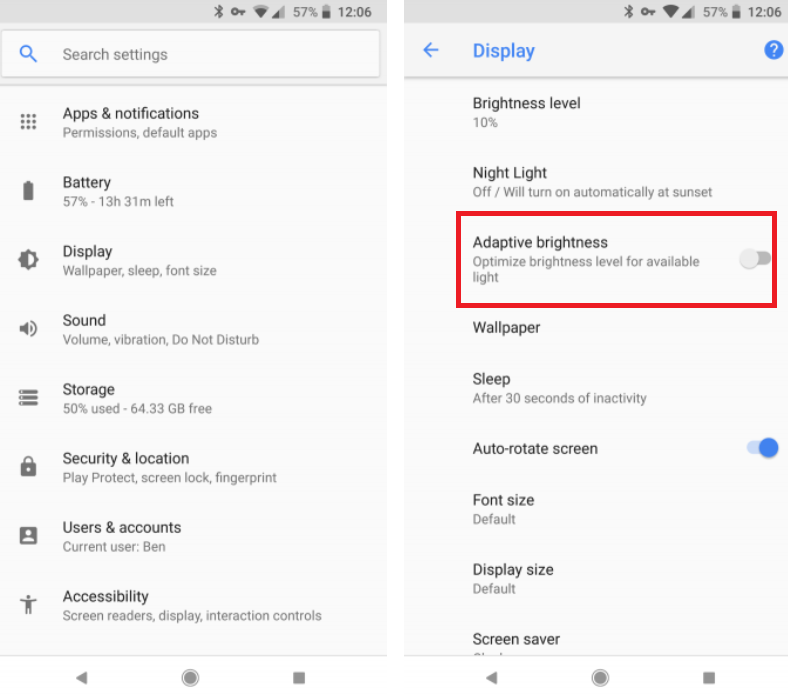
이미지: Viney Dhiman / KnowTechie
이 기능을 활성화하면 사용 가능한 조명에 따라 밝기가 자동으로 조정됩니다.
4. Smart Storage를 사용하여 장치 공간 회수
오래된 사진, 앱 및 기타 콘텐츠를 찾고 삭제하는 데 시간이 걸리기 때문에 휴대전화의 저장 공간이 부족한 것은 어색합니다.
운 좋게도 Android Oreo에는 기기에서 오래된 사진을 자동으로 삭제하는 새로운 기능이 있습니다. 사진과 동영상은 쓸데없이 휴대전화 저장용량을 많이 소모하기 때문에 저장용량 부족 알림을 자주 보셨을 것입니다. Smart Storage 기능을 활성화하는 방법은 다음과 같습니다.
실행 " 설정 " -> " 저장 공간 ." 여기에서 슬라이더를 움직여 " Smart Storage "를 켭니다. 그런 다음 정리할 오래된 사진과 비디오를 선택해야 합니다. 30일, 60일, 90일 중에서 선택할 수 있습니다.

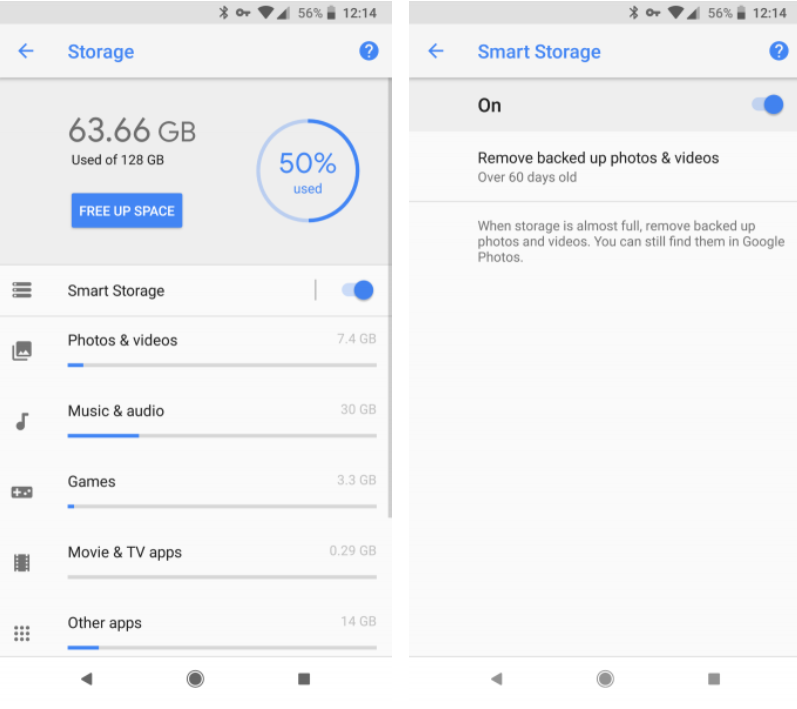
이미지: Viney Dhiman / KnowTechie
이 기능은 오래된 사진과 비디오를 자동으로 삭제하고 정기적으로 많은 전화 저장 공간을 회수합니다.
5. Wi-Fi 네트워크에 자동으로 연결
Wi-Fi를 사용하면 모바일 데이터를 많이 절약할 수 있습니다. 그렇죠? 고맙게도 현재 많은 곳에서 무료 Wi-Fi를 제공하므로 근처의 공용 Wi-Fi 네트워크에 연결하는 것이 현명할 수 있습니다.
대부분의 경우 사용자가 수동으로 Wi-Fi 연결을 연결하지만 프로세스를 자동화할 수 있다는 것이 좋습니다. 수행해야 할 작업은 다음과 같습니다.
" 설정" -> " 네트워크 및 인터넷" 을 실행한 다음 Wi-Fi 옵션을 탭합니다.
다음 화면에서 사용 가능한 무선 네트워크 목록 아래에서 " Wi-Fi 기본 설정 ."을 탭해야 합니다.
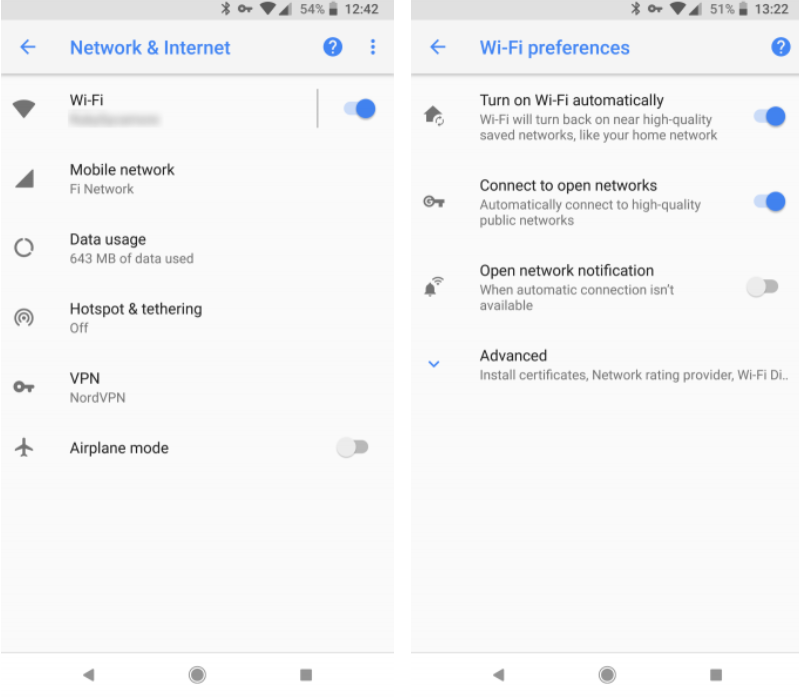
이미지: Viney Dhiman / KnowTechie
여기에서 " Wi-Fi 자동 켜기" 옵션을 켭니다. ” 이 옵션을 선택하면 주변 홈 네트워크에 자동으로 다시 연결됩니다. 또한 " 개방된 네트워크에 연결 "을 켜면 전화기가 신호 강도가 강한 공용 무선 네트워크에 자동으로 연결됩니다.
6. Android용 Always On VPN
사용자가 VPN을 사용해야 하는 많은 이유가 있으며 그 중 하나는 주로 전화를 커피숍과 같은 공용 네트워크에 연결할 때 브라우징을 안전하게 유지하기 위한 것입니다.
이러한 유형의 공공 장소를 자주 방문하는 경우 Android 휴대전화에서 VPN 상시 연결 설정을 켜는 것이 좋습니다. 이렇게 하면 휴대폰을 다시 시작할 때마다 VPN 앱에 연결할 필요가 없습니다. 설정을 활성화하는 방법은 다음과 같습니다.
설정 -> 네트워크 및 인터넷 -> VPN 을 실행합니다. VPN 옆에 있는 톱니바퀴 아이콘을 탭해야 합니다. 여기에서 Always-on VPN 옵션을 켜야 합니다.
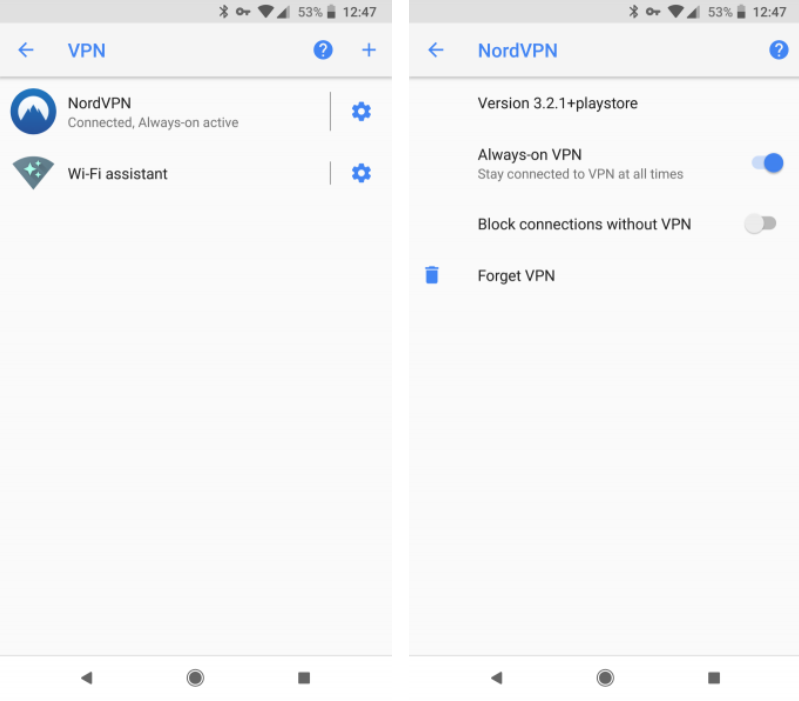
이미지: Viney Dhiman / KnowTechie
또한 " VPN 없이 연결 차단. ” 결과적으로 VPN 앱 없이는 인터넷 서핑을 할 수 없습니다.
7. 방해 금지 모드 사용
Android 운영 체제에는 방해 금지 모드가 함께 제공됩니다. 이 기능을 사용하면 작업에 완전히 집중할 수 있도록 자동 알림을 받기 시작합니다. 이 기능은 회의에 참석하거나 무언가를 하고 있을 때 편리합니다.
이 상황에서 방해 금지는 주의가 산만하지 않은 환경을 만드는 데 도움이 됩니다. 활성화하는 방법은 다음과 같습니다.

이미지: Viney Dhiman / KnowTechie
설정 -> 소리 -> 방해 금지 기본 설정 을 실행합니다. 이 화면에서 자동 규칙과 함께 다양한 설정을 찾을 수 있습니다.
설정에서 전화기에서 방해 금지 기능을 실행하는 방법을 설정할 수 있습니다. 반면에 자동 규칙을 사용하면 DND를 실행하려는 시간, 실행해야 하는 시간 등을 변경할 수 있습니다.
다음은 Android 휴대전화를 자동화하고 삶을 완전히 더 쉽게 만드는 데 사용할 수 있는 가장 인기 있는 기능 중 일부입니다.
그 외에도 더 높은 수준의 자동화에 사용할 수 있는 IFTTT, Tasker 및 MacroDroid와 같은 고급 앱이 있습니다.
Android 휴대폰에서 가장 좋아하는 자동화 기능은 무엇입니까? 이 블로그 게시물이 유용합니까? 우리는 당신의 의견을 듣고 싶습니다.
자세한 방법 가이드는 다음을 확인하세요.
- Windows 10용 Amazon Alexa를 다운로드하고 설치하는 방법은 다음과 같습니다.
- Windows에서 무선 연결의 신호 강도를 찾는 방법
- 해킹 시도에 대해 IoT 앱의 복원력을 높이는 방법
